Raspberry Pi: New Out of Box Software (NOOBS) 1.3 Beta-Tester gesucht
 NOOBS steht für New Out of Box Software und wurde mit dem Ziel entwickelt, das Insallieren von Betriebssystemen für Raspberry Pi einfacher zu machen. Auch RasPi-Neulinge sollen damit ganz einfach eine SD-Karte mit einem OS bestücken können. Somit muss man nicht die SD-Karte nicht zwingend manuell mit einem Abbild beglücken. Die Community hat das Tool nach eigenen Angaben sehr positiv aufgenommen und deswegen verbessert man es konsequent weiter.
NOOBS steht für New Out of Box Software und wurde mit dem Ziel entwickelt, das Insallieren von Betriebssystemen für Raspberry Pi einfacher zu machen. Auch RasPi-Neulinge sollen damit ganz einfach eine SD-Karte mit einem OS bestücken können. Somit muss man nicht die SD-Karte nicht zwingend manuell mit einem Abbild beglücken. Die Community hat das Tool nach eigenen Angaben sehr positiv aufgenommen und deswegen verbessert man es konsequent weiter.
Auf der Download-Seite des Projekts wird Version 1.21 weiterhin angeboten bleiben. NOOBS 1.3 Beta soll erst ausgiebig getestet werden. Allerdings bringt Version 1.3 einige nennenswerte Funktionen mit sich:
- Mehrere Betriebssysteme lassen sich installieren. Beim Start des Raspberry Pi kannst Du dann aussuchen, welche gestartet werden soll. Auch Nicht-Linux-basierte Betriebssysteme, wie RISC OS werden unterstützt. Das sei der Unterschied zu BerryBoot.
- Betriebssysteme lassen sich direkt mithilfe einer Internet-Verbindung installieren. Diese kommen aus dem zentralen Repository (downloads.raspberrypi.org). Derzeit braucht man dazu allerdings eine Ethernet-Verbindung – mit WiFi funktioniert es nicht.
- Die Betriebssysteme gibt es in verschiedenen Geschmacksrichtungen. Auch eine “Boot to Scratch” für Raspbian ist enthalten. Es ist auch angedacht, Googles Coder in Zukunft zu unterstützen. Entwickler können künftig also verschiedene Arten der Betriebssysteme zur Verfügung stellen, um damit spezielle Zielgruppen anzusprechen. “Boot to Scratch” bringt zum Beispiel eine Raspbian-Version, die ohne weitere Umschweife direkt MITs Scratch startet.
- Eine eigene Version einer NOOBS-OS-Distribution soll sich nun wesentlich einfacher erstellen lassen. NOOBS erstellt ein wiederherstellbares Backup einer bestehenden OS-Installation. Weitere Informationen gibt es hier: https://github.com/raspberrypi/noobs/blob/master/README.md.
- Tastatur-Einstellungen lassen sich in NOOBS tätigen – kein Y für ein Z mehr … 🙂
- Spracheinstellungen von NOOBS vererben sich auf die installierten Betriebssysteme. Wer NOOBS auf Deutsch eingestellt hat und danach “Boot to Scratch” drückt, wird auch die Deutschsprachige Oberfläche von Scratch starten.
Bei Erstart von NOOBS 1.3 wird die SD-Karte formatiert. Weiterhin kannst Du auswählen, welche Betriebssysteme Du gerne installieren möchtest. Es wird immer nur die aktuellste Version des jeweiligen Betriebssystems angezeigt.
Weiterhin ist ein Editor enthalten, mit dem Du die jeweilige Konfigurations-Date anpassen kannst.
Per Standard verwendet NOOBS HDMI als Ausgabe – auch dann, wenn HDMI gar nicht angeschlossen ist. Wer nichts sieht, soll einfach man 1, 2, 3 oder 4 auf der Tastatur drücken. Das schaltet zwischen HDMI, HDMI Safe Mode, PAL und NTSC um. Eine Installation braucht man wohl nicht näher erklären. Tick und los.
Online-Hilfe
Der eingebaute Web-Browser Aurora bietet direkte Hilfe via Raspberry-Pi-Foren. AUch hierfür brauchst Du eine Netzwerkkarte (Kabel).
Slideshow
Während der Installation gibt es dann noch eine Slideshow mit Informationen über das sich gerade einspielende Betriebssystem.
Betriebssystem-Auswahl
Nachdem mehrere Betriebssystem installiert sind, zeigt NOOBS diese an. Solange keine andere Auswahl getroffen wird, startet sich das Standard-Betriebssystem nach 10 Sekunden.
NOOBS v1.3 Beta herunterladen
NOOBS v1.3 Beta gibt es in zwei Versionen. In einem Abbild sind bereits Betriebssysteme enthalten, die sich installieren lassen. Der Download ist ungefähr 1 GByte groß. Dafür kannst Du damit offline arbeiten.
Download Link: http://downloads.raspberrypi.org/NOOBS/NOOBS_v1_3_BETA.zip
SHA-1 Checksum: 662e97d5e7b2e2ab82b5f92ccdb393d255d38be8
Die leichte Version ist gerade mal 20 MByte groß. Um Betriebssysteme zu installieren, brauchst Du aber eine Ethernet-Verbindung und Internet-Zugriff.
Download Link: http://downloads.raspberrypi.org/NOOBS/NOOBS_lite_v1_3_BETA.zip
SHA-1 Checksum: 9556c64b70e139f90ceddfc905f3660223137c9e
Hinweis: In seltenen Fällen kann es bei einer Netzwerk-Installation zu der Fehlermeldung kommen, dass auf die Disk nicht zugegriffen werden könne. In so einem Fall sollte man neu starten und einfach die Prozedur wiederholen.
Eigener Senf
Wenn man sich das durchliest bekommt man den Eindruck, dass eine Bestückung der SD-Karte wahnsinning kompliziert sein muss. Ok, die Multiboot-Option ist Klasse, die ich manuell nicht so einfach hinbekomme.
Man spricht in dem Beitrag auch, dass man das Raspberry Pi nicht “nicht verblöden” lassen möchte, schließlich sei es ein Lernmittel.
Ich verstehe trotzdem den Punkt nicht, was so schwierig daran ist, Win32DiskImager herunterzuladen oder dd if=/PFad/zu/Image of=/dev/Bezeichnug-SD-Karte bs=1M einzugeben. Wenn man den Menschen sagt, es ist schwierig, gehen Sie gleich ablehnend an die Sache “kann ich eh nicht”. Sagt man ihnen, dass es ganz einfach ist, ist der Mut viel größer. Ein Abbild für das Raspberry Pi auf eine SD-Karte zu installieren war schon immer einfach – man muss sich nur 5 Minuten Zeit nehmen und eine der 4 Milliarden Anleitungen im Internet durchlesen. Das Gerät ist doch mir der Prämisse entwickelt, dass Leute etwas lernen und damit experimentieren – damit kann man auch schon bei der Installation anfangen … 🙂
Aber ich will NOOBS auf keinen Fall schlecht reden. Auch wenn ich mit BerryBoot derzeig ganz glücklich bin, ist NOOBS wegen der Multiboot-Funktion einen genaueren Blick wert. OpenELEC gibt es ja auch …

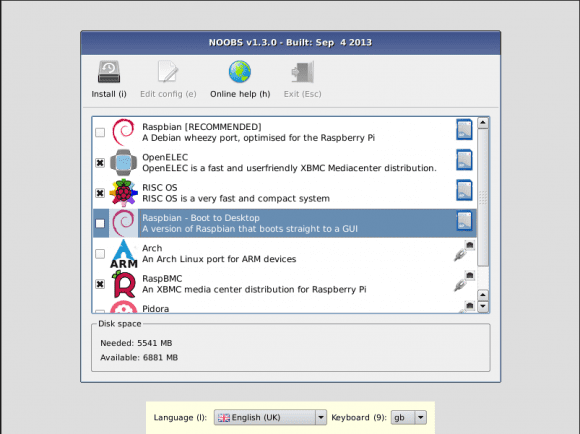
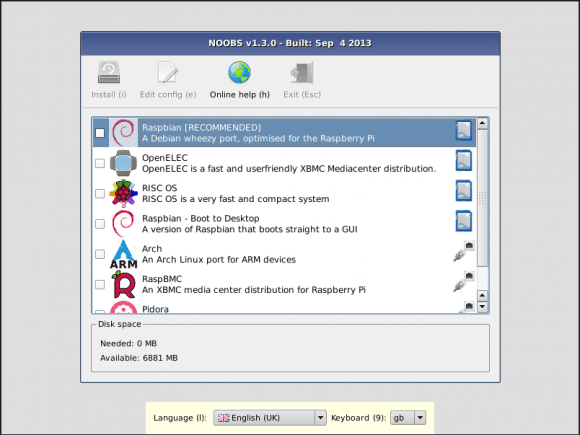
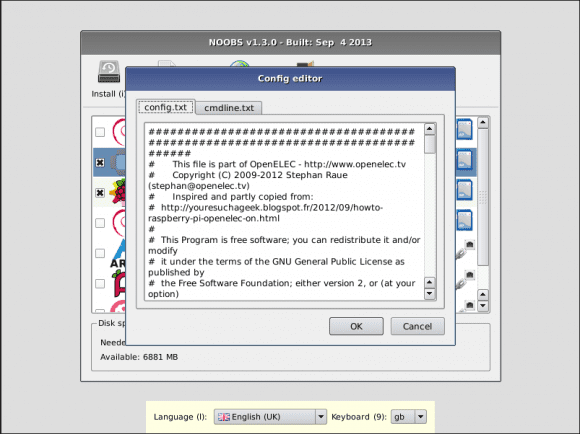
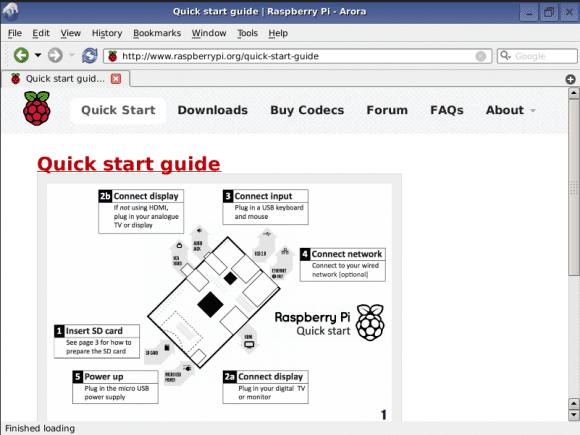
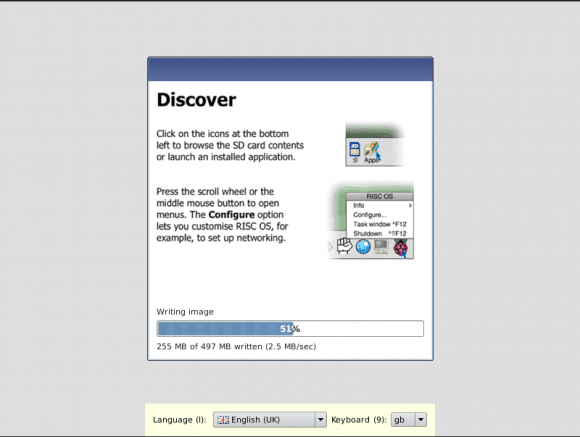
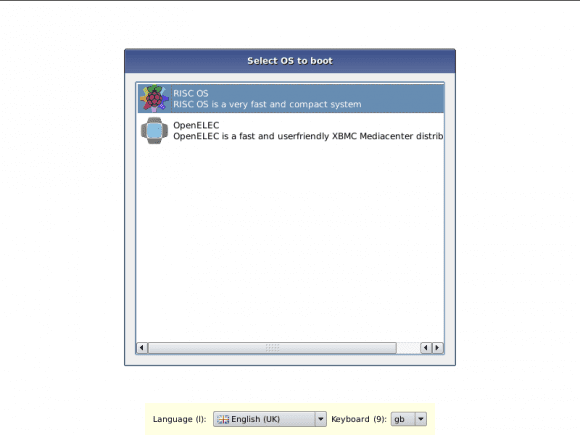























NOOBS ist genau des wegen ein gutes Tool, weil man ein System bekommt mit dem man in erster Linie die OS Version testen kann, ohne dass man die SD immer wieder von Grund auf neu flashen muss oder einen neuen USB-Sticke einstecken muss. Der zweiter Ansatz ist das man die lieb gewonnenen Installationen ganz einfach wiederherstellen kann, "fast" ohne Verlust der alten Einstellungen. Also im Fazit ist das nicht nur was für NOOBS, sonder auch was für erfahrene Leute, die die Systeme quasi wie VMs nutzen und wieder weg schmeißen können.
schönen Grüß
Dima